0. 服务器部署包编辑
我司整合了包含工程和环境配置的 Web 容器,支持直接在相应系统中部署启动,无需配置环境。
具体安装方式请查看 服务器部署包安装方式 。
1. 设计器安装编辑
我们以在 Windows 操作系统下的安装 FineReport10.0 为例。
从 FineReport 官网 下载需要的安装包,选中需要的版本,点击立即下载;
双击 FineReport 安装文件,会加载安装向导,安装向导加载完后,会弹出窗口如下图所示:
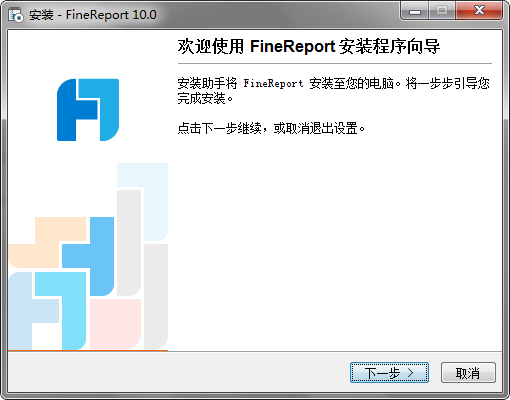
点击按钮,弹出许可协议对话框,如下图所示:
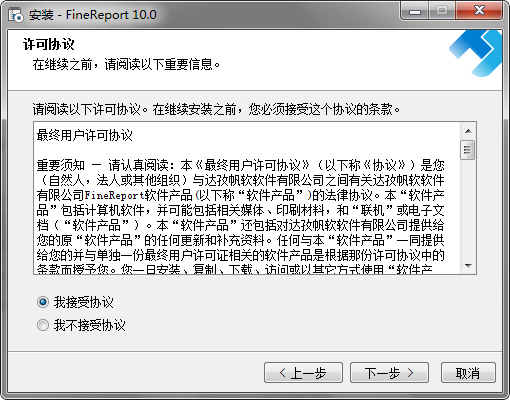
选择后,点击按钮,弹出选择安装路径对话框,如下图所示:
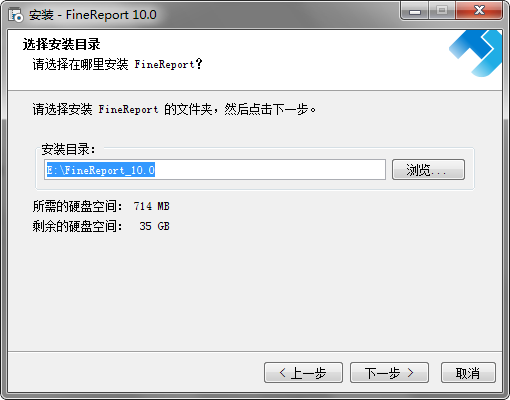
设置最大 JVM 内存,不能超过本机最大内存,点击按钮,弹出选择安装路径对话框,如下图所示:

点击浏览,选择文件安装的目录后(建议选择非系统盘目录)点击按钮,弹出选择起始菜单文件夹窗口,如下图所示:
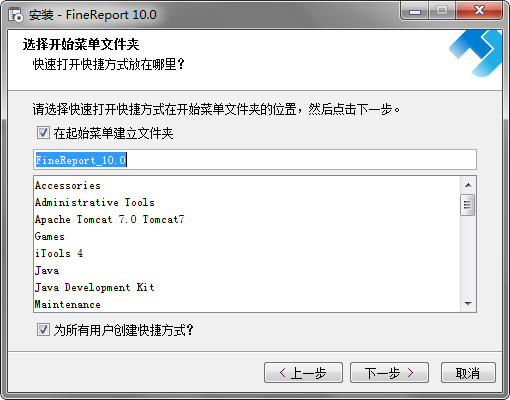
您可以勾选:即所有用户登录都有快捷方式和按钮,弹出添加附加工作对话框,如下图所示:
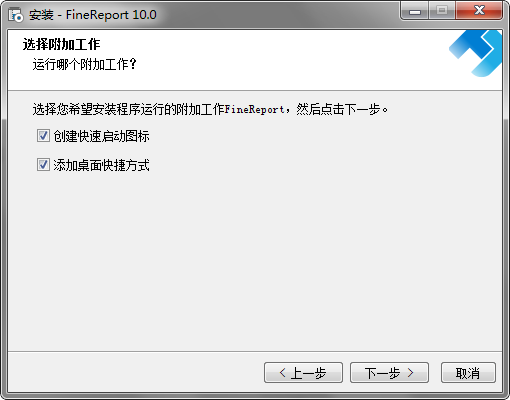
依据您自己的需求勾选和,点击按钮,弹出创建关联文件对话框,如下图所示:
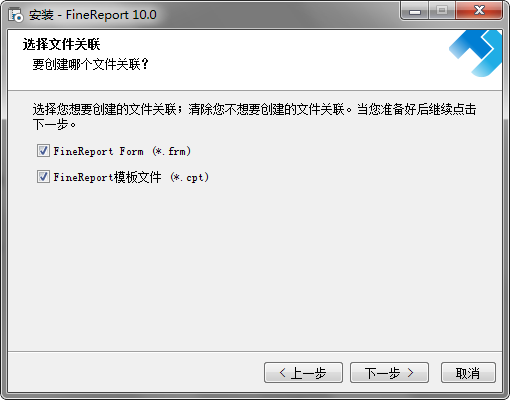
根据需求勾选如是否需要 FineReport 模板文件,若勾去选项,则在安装路径下不会安装模板文件,继续点击按钮即可完成安装,如下图所示:
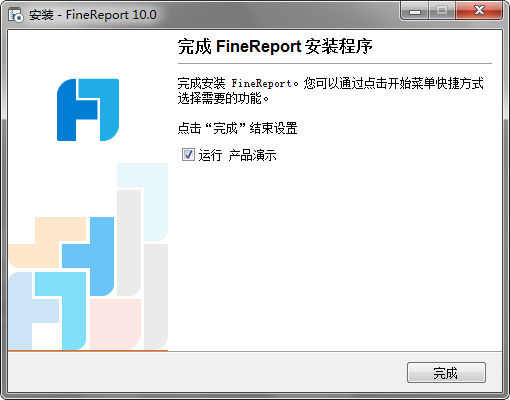
2. 启动设计器编辑
点击对应的图标或快捷方式即可启动设计器,对应快捷方式图表如下图所示:

3. 如何获取激活码编辑
在打开设计器后,若您的机器是第一次安装报表软件,则会弹出窗口如下图所示:
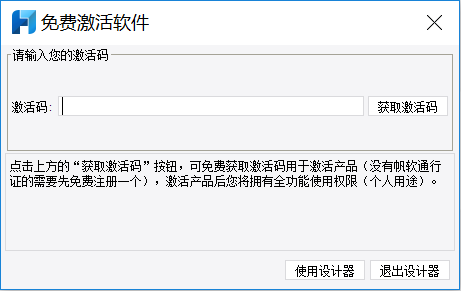
点击「获取激活码」按钮,会跳转到 激活码获取页面,登录帆软通行证,跳转到首次激活使用的页面,点击「立即获取」,填写完信息后,点击「激活」按钮,激活码会自动呈现在网页上,点击「复制」,在上面对话框的单元格里面粘贴激活码,最后点击「按钮激活设计器。
另外,您也可以直接拨打商务电话 400-811-8890 获取激活码。
注:英文版设计器安装,详情请见 英文版设计器安装 。
4. 卸载设计器编辑
找到设计器所在安装目录,以管理员身份运行「uninstall.exe」
弹出窗口,点击下一步,如下图所示:
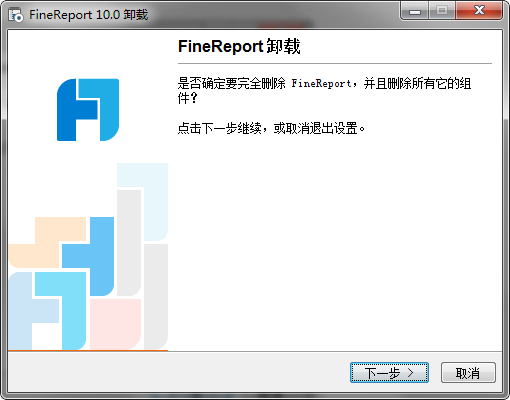
出现卸载界面,如下图所示:
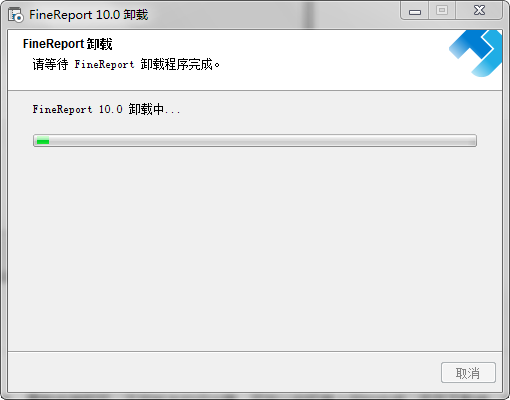
卸载完成自动弹出以下界面,如下图所示:
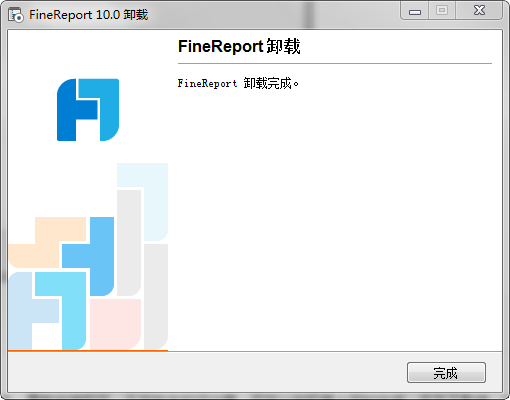
5. 设计器升级编辑
设计器可从 官方网站 下载最新版本,重新安装即可。不同版本的设计器,可在一台机器上同时安装,且互不影响,安装在不同目录下即可。

